Cara Mengkonfigurasi Thunderbird dengan Iredmail untuk Samba4 AD - Bagian 13

- 4050
- 192
- Darryl Ritchie
Tutorial ini akan memandu Anda tentang cara mengkonfigurasi klien Mozilla Thunderbird dengan server Iredmail untuk mengirim dan menerima surat melalui protokol pengiriman IMAPS dan SMTP, cara mengatur database kontak dengan server LDAP iklan Samba dan cara mengkonfigurasi fitur surat terkait lainnya, seperti itu, seperti itu, seperti itu, fitur surat terkait terkait lainnya, seperti Samba AD LDAP dan cara mengkonfigurasi surat terkait lainnya, Mengaktifkan Kontak Thunderbird melalui LDAP Database Offline Replica.
Proses menginstal dan mengonfigurasi klien Mozilla Thunderbird yang dijelaskan di sini berlaku untuk klien Thunderbird yang diinstal pada sistem operasi Windows atau Linux.
Persyaratan
- Cara Mengkonfigurasi dan Mengintegrasikan Layanan Iredmail ke Samba4 Ad DC
- Mengintegrasikan iredmail roundcube dengan samba4 iklan dc
Langkah 1: Mengkonfigurasi Thunderbird untuk Iredmail Server
1. Setelah menginstal Thunderbird Mail Client, tekan pada peluncur atau jalan pintas untuk membuka program dan di layar pertama memeriksa email Integrasi sistem dan klik Lewati integrasi tombol untuk melanjutkan.
 Integrasi Sistem Thunderbird
Integrasi Sistem Thunderbird 2. Di layar selamat datang hit Lewati ini dan gunakan email saya yang ada Tombol dan tambahkan nama Anda, alamat email dan kata sandi akun Samba Anda, periksa Ingat kata Sandi bidang dan tekan Melanjutkan Tombol untuk memulai pengaturan akun email Anda.
Setelah Thunderbird, klien mencoba mengidentifikasi pengaturan IMAP yang benar yang disediakan oleh Iredmail Server yang ditekan Manual Tombol konfigurasi untuk mengatur Thunderbird secara manual.
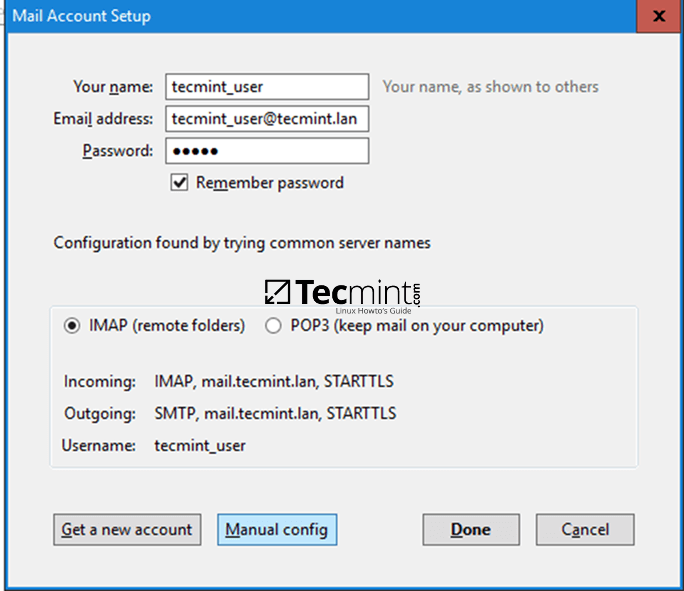 Pengaturan Akun Email Thunderbird
Pengaturan Akun Email Thunderbird 3. Setelah jendela Pengaturan Akun Surat mengembang, secara manual mengedit pengaturan IMAP dan SMTP dengan menambahkan FQDN Server Iredmail Anda yang tepat, tambahkan port yang aman untuk kedua layanan surat (993 untuk IMAP dan 587 untuk pengiriman), pilih saluran komunikasi SSL yang tepat untuk setiap port dan otentikasi dan memukul Selesai Untuk menyelesaikan pengaturan. Gunakan gambar di bawah ini sebagai panduan.
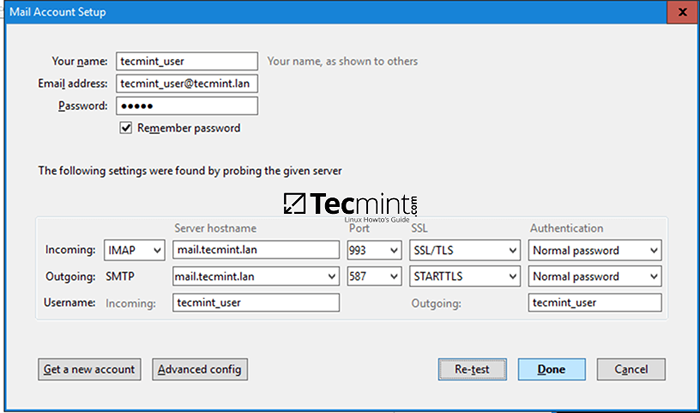 Pengaturan Iredmail Thunderbird
Pengaturan Iredmail Thunderbird 4. Jendela Pengecualian Keamanan Baru akan muncul di layar Anda karena sertifikat yang ditandatangani sendiri. Periksa Simpan pengecualian ini secara permanen dan menabrak Konfirmasi Pengecualian Keamanan Tombol untuk menambahkan pengecualian keamanan ini dan klien Thunderbird harus berhasil dikonfigurasi.
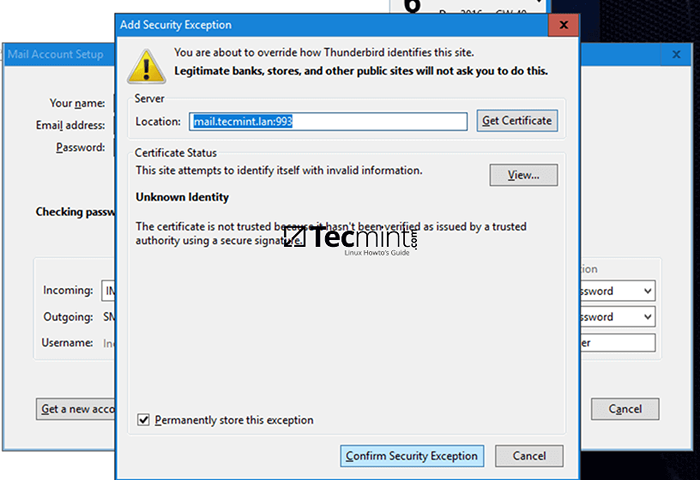 Pengecualian Keamanan Thunderbird
Pengecualian Keamanan Thunderbird Anda akan melihat semua surat yang diterima untuk akun domain Anda dan Anda harus dapat mengirim atau menerima surat ke dan dari domain Anda atau akun domain lainnya.
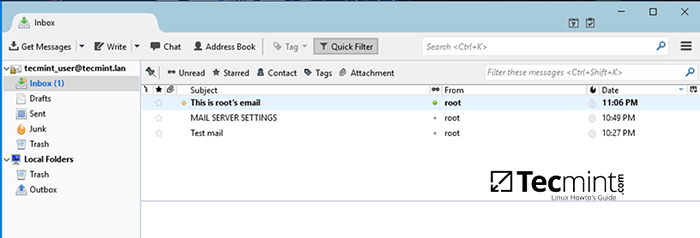 Kotak Masuk Domain
Kotak Masuk Domain Langkah 2: Pengaturan Database Kontak Thunderbird dengan Samba Ad LDAP
5. Agar klien Thunderbird untuk meminta database Samba Ad LDAP untuk kontak, tekan On Pengaturan Menu dengan mengklik kanan pada akun Anda dari pesawat kiri dan navigasikan ke Komposisi & Pengalamatan → Mengatasi → Gunakan Server LDAP yang berbeda → Edit Direktori tombol seperti yang diilustrasikan pada gambar di bawah ini.
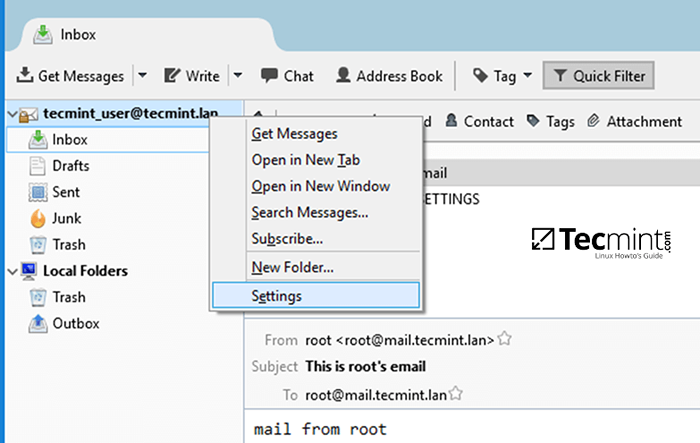 Pengaturan LDAP AD Thunderbird Samba
Pengaturan LDAP AD Thunderbird Samba 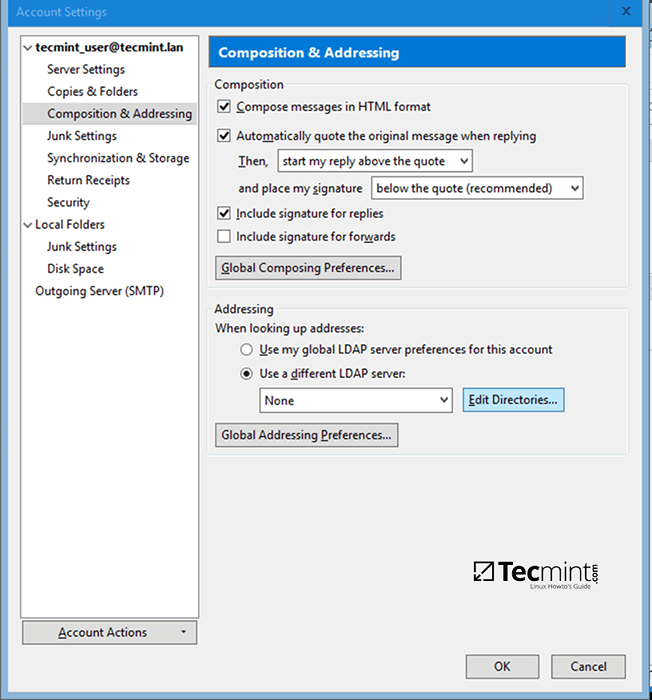 Komposisi Thunderbird & Pengaturan Pengalamatan
Komposisi Thunderbird & Pengaturan Pengalamatan 6. Itu Server Direktori LDAP Windows harus dibuka sekarang. Pukul Menambahkan tombol dan isi Properti Server Direktori Windows dengan konten berikut:
Pada Umum Tab Tambahkan Nama Deskriptif Untuk Objek Ini, Tambahkan Nama Domain Anda atau FQDN dari Pengontrol Domain Samba, Basis DN Domain Anda Dalam Formulir dc = your_domain, dc = tld, Nomor Port LDAP 389 dan akun VMail BIND DN yang digunakan untuk menanyakan database Samba Ad LDAP dalam formulir [email dilindungi] _domain.tld.
Gunakan tangkapan layar di bawah ini sebagai panduan.
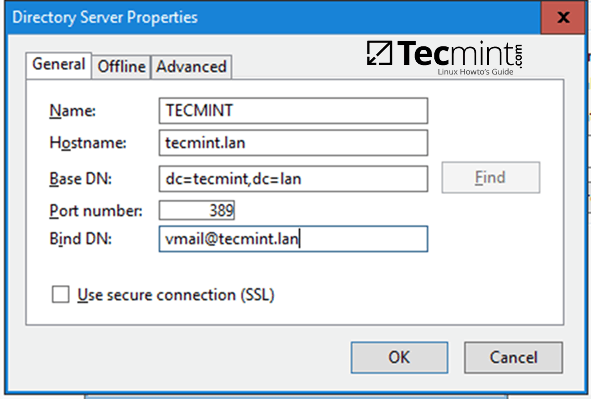 Properti Server Direktori
Properti Server Direktori 7. Pada langkah berikutnya, pindah ke Canggih tab dari Properti Server Direktori, dan tambahkan konten berikut dalam filter pencarian yang diajukan:
(& (mail =*) (| (& (objekClass = pengguna) (!(objectClass = komputer))) (objekClass = grup))))
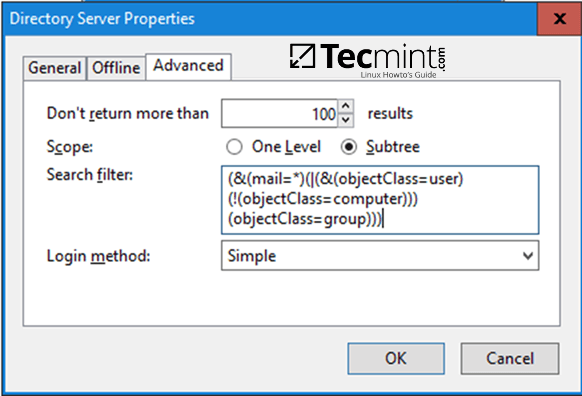 Tambahkan filter pencarian
Tambahkan filter pencarian Tinggalkan sisa pengaturan sebagai default dan tekan OKE tombol untuk menerapkan perubahan dan lagi OKE tombol untuk menutup jendela server direktori LDAP dan OKE tombol lagi Pengaturan akun untuk menutup jendela.
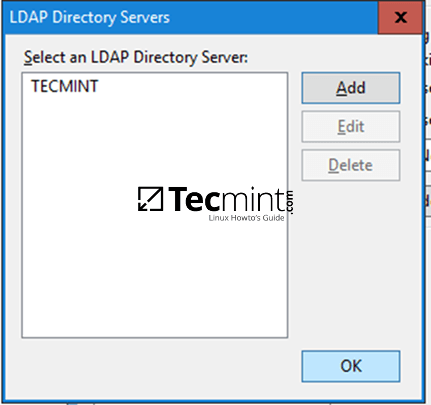 Pilih server direktori LDAP
Pilih server direktori LDAP 8. Untuk menguji apakah klien Thunderbird dapat meminta database Samba Ad LDAP untuk kontak, tekan di atas Buku alamat ikon, pilih nama database LDAP yang dibuat sebelumnya.
Tambahkan kata sandi untuk akun Bind DN yang dikonfigurasi untuk menginterogasi server AD LDAP ([email dilindungi] _domain.tld), memeriksa Gunakan Manajer Kata Sandi untuk mengingat kata sandi dan tekan OKE tombol untuk mencerminkan perubahan dan menutup jendela.
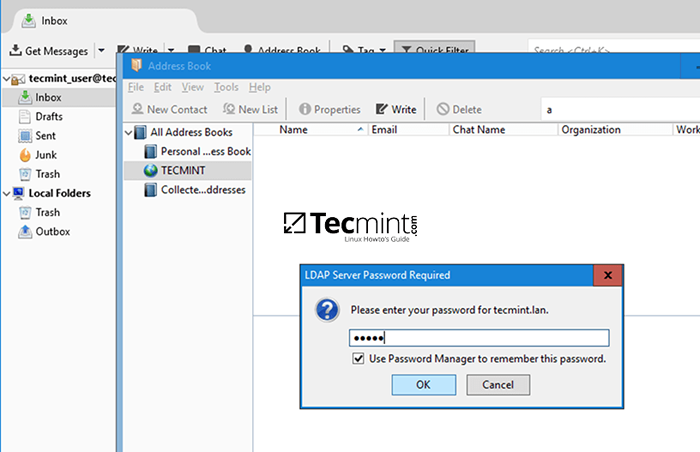 Thunderbird Samba Ad LDAP Testing
Thunderbird Samba Ad LDAP Testing 9. Cari Kontak Iklan Samba dengan Menggunakan Pencarian Atas Diajukan dan Menyuplai Nama Akun Domain. Ketahuilah bahwa akun iklan samba tanpa alamat email yang dinyatakan dalam bidang email iklan mereka tidak akan terdaftar dalam pencarian buku alamat Thunderbird.
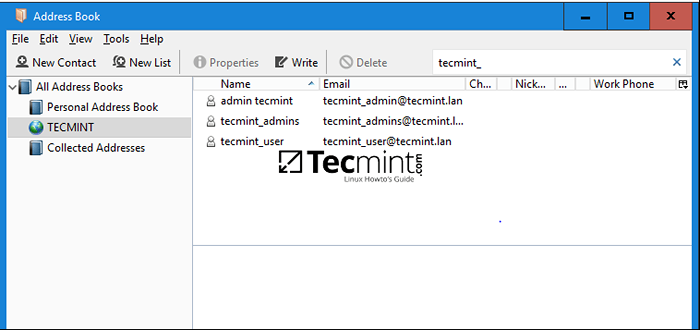 Cari Kontak Surat Iklan Samba
Cari Kontak Surat Iklan Samba 10. Untuk mencari kontak saat menyusun email, klik Lihat → Sidebar Kontak atau tekan F9 kunci untuk membuka panel kontak.
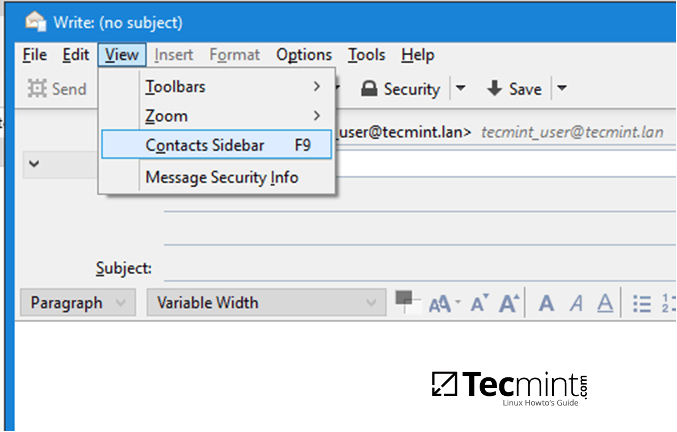 Cari Kontak Surat di Thunderbird
Cari Kontak Surat di Thunderbird 11. Pilih buku alamat yang tepat dan Anda harus dapat mencari dan menambahkan alamat email untuk penerima Anda. Saat mengirim surat pertama, jendela peringatan keamanan baru akan muncul. Pukul Konfirmasi Pengecualian Keamanan dan surat harus dikirim ke alamat email penerima Anda.
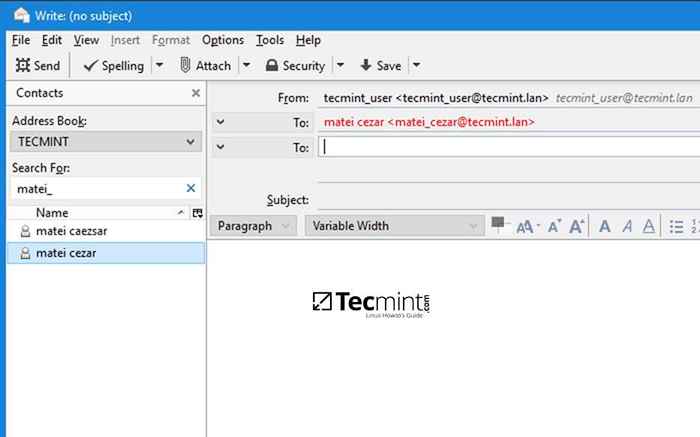 Kirim surat di Thunderbird
Kirim surat di Thunderbird 12. Jika Anda ingin mencari kontak melalui database Samba LDAP hanya untuk unit organisasi iklan tertentu, edit buku alamat untuk nama server direktori Anda dari pesawat kiri, tekan terus Properti dan tambahkan samba ad ou kustom seperti yang diilustrasikan pada contoh di bawah ini.
ou = your_specific_ou, dc = your_domain, dc = tld
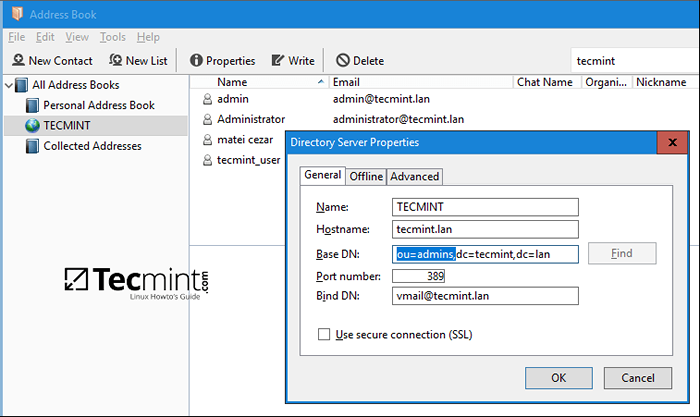 Cari Kontak di Samba LDAP Database
Cari Kontak di Samba LDAP Database Langkah 3: Setup LDAP Offline Replica
13. Untuk mengonfigurasi replika offline Samba Ad LDAP untuk Thunderbird Hit On Buku alamat tombol, pilih Buku Alamat LDAP, membuka Properti Server Direktori -> Umum tab dan ubah nomor port ke 3268.
Lalu beralih ke Offline tab dan tekan Unduh sekarang Tombol untuk Mulai Replikasi Samba Ad LDAP Database secara lokal.
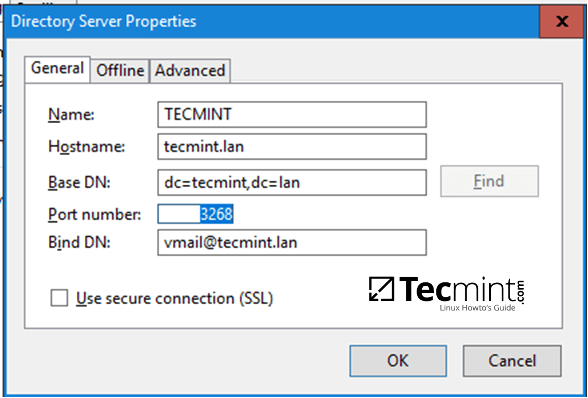 Mengatur replika offline LDAP di Thunderbird
Mengatur replika offline LDAP di Thunderbird 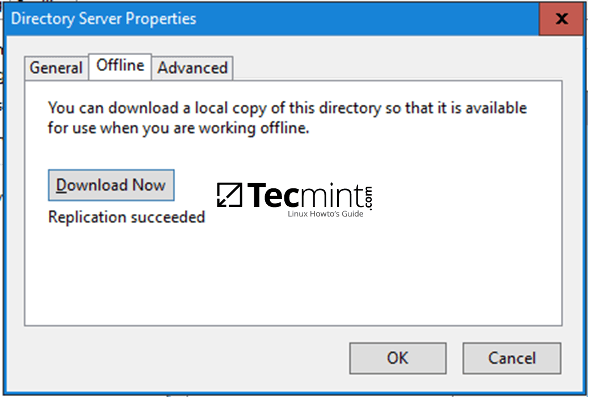 Unduh database LDAP untuk offline
Unduh database LDAP untuk offline Ketika proses menyinkronkan kontak selesai, Anda akan diinformasikan dengan replikasi pesan berhasil. Memukul OKE dan tutup semua jendela. Jika pengontrol domain samba tidak dapat dihubungi, Anda masih dapat mencari kontak LDAP dengan bekerja dalam mode offline.
- « Trash -Cli - Alat sampah untuk mengelola 'sampah' dari baris perintah Linux
- Linfo - Menampilkan status kesehatan server Linux secara real -time »

